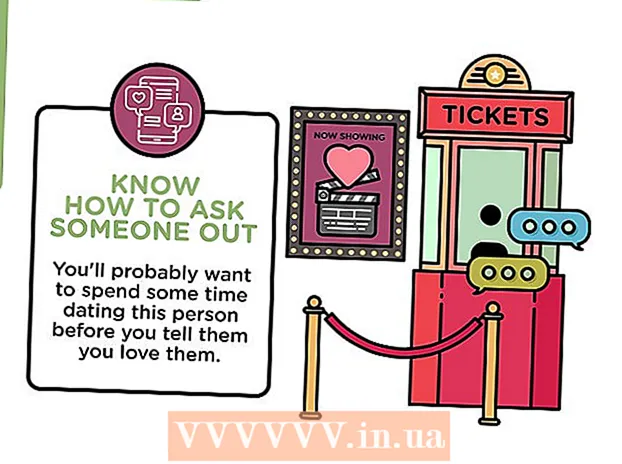Författare:
John Pratt
Skapelsedatum:
18 Februari 2021
Uppdatera Datum:
1 Juli 2024

Innehåll
- Att gå
- Metod 1 av 4: Sätt in en sidhuvud eller sidfot med verktygsfältet
- Metod 2 av 4: Sätt in en sidhuvud eller sidfot med hjälp av menyn
- Metod 3 av 4: Gör rubriken / sidfoten på den första sidan annorlunda än resten
- Metod 4 av 4: Lägg till ett sidnummer i sidhuvudet eller sidfoten
- Tips
Microsoft Word har redan flera sidhuvuden och sidfötter som du kan använda i dina dokument. Men med följande steg kan du skapa dina egna sidhuvuden och sidfötter för ditt Word-dokument på nolltid.
Att gå
Metod 1 av 4: Sätt in en sidhuvud eller sidfot med verktygsfältet
 Klicka på "Infoga" eller "Dokumentelement" i verktygsfältet i MS Word. Använd Insert om du har en Windows-dator och Document Elements på Mac.
Klicka på "Infoga" eller "Dokumentelement" i verktygsfältet i MS Word. Använd Insert om du har en Windows-dator och Document Elements på Mac.  Välj "Sidhuvud" eller "Sidfot."Välj den layout du vill ha i rullgardinsmenyn och dubbelklicka på mallen.
Välj "Sidhuvud" eller "Sidfot."Välj den layout du vill ha i rullgardinsmenyn och dubbelklicka på mallen.  Ange din text i fältet "Ange text" eller i den stora ramen.
Ange din text i fältet "Ange text" eller i den stora ramen. Stäng sidhuvudet eller sidfoten när du är klar. Sidhuvudet eller sidfoten visas automatiskt på varje sida i ditt dokument.
Stäng sidhuvudet eller sidfoten när du är klar. Sidhuvudet eller sidfoten visas automatiskt på varje sida i ditt dokument.
Metod 2 av 4: Sätt in en sidhuvud eller sidfot med hjälp av menyn
 Välj "Infoga" i menyraden. Välj "Sidhuvud" eller "Sidfot" i rullgardinsmenyn.
Välj "Infoga" i menyraden. Välj "Sidhuvud" eller "Sidfot" i rullgardinsmenyn.  Infoga din text och / eller bilder på rätt plats.
Infoga din text och / eller bilder på rätt plats. Klicka på "Stäng" för att spara dina ändringar och fortsätta redigera ditt dokument. Sidhuvudet eller sidfoten du skapade visas automatiskt på varje sida i ditt dokument.
Klicka på "Stäng" för att spara dina ändringar och fortsätta redigera ditt dokument. Sidhuvudet eller sidfoten du skapade visas automatiskt på varje sida i ditt dokument.
Metod 3 av 4: Gör rubriken / sidfoten på den första sidan annorlunda än resten
 Dubbelklicka i rubrik- / sidfältet på första sidan.
Dubbelklicka i rubrik- / sidfältet på första sidan. Klicka på fliken Design i verktygsfältet som visas.
Klicka på fliken Design i verktygsfältet som visas. Välj "Different First Page" i gruppen Options.
Välj "Different First Page" i gruppen Options. Gör eventuella ändringar i befintlig sidhuvud och / eller sidfot på första sidan. Om du vill att den första sidan inte ska ha sidhuvud / sidfot, ta bort texten i motsvarande ruta och stäng textrutorna.
Gör eventuella ändringar i befintlig sidhuvud och / eller sidfot på första sidan. Om du vill att den första sidan inte ska ha sidhuvud / sidfot, ta bort texten i motsvarande ruta och stäng textrutorna.
Metod 4 av 4: Lägg till ett sidnummer i sidhuvudet eller sidfoten
 Klicka i sidhuvudet och / eller sidfoten där du vill infoga sidnumret.
Klicka i sidhuvudet och / eller sidfoten där du vill infoga sidnumret. Placera markören där sidnumret ska placeras.
Placera markören där sidnumret ska placeras. Välj "Sidnummer" på fliken Infoga i gruppen Sidhuvud och sidfot.
Välj "Sidnummer" på fliken Infoga i gruppen Sidhuvud och sidfot. Klicka på "Aktuell position.’
Klicka på "Aktuell position.’  Välj en sidnummermall bland tillgängliga alternativ.
Välj en sidnummermall bland tillgängliga alternativ.
Tips
- Innan du utformar din egen sidhuvud och / eller sidfot, bläddra igenom Microsoft Words mallar. Mallarna kan spara mycket tid.